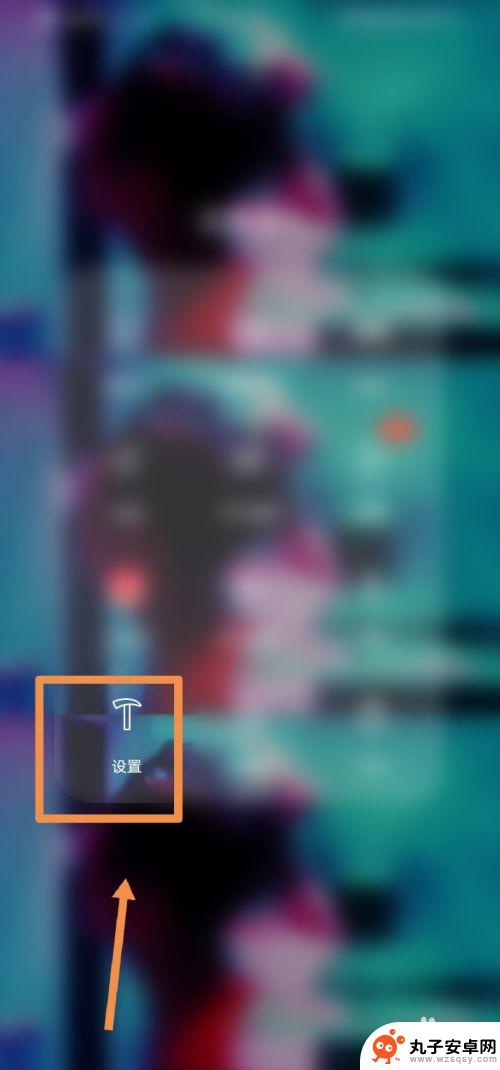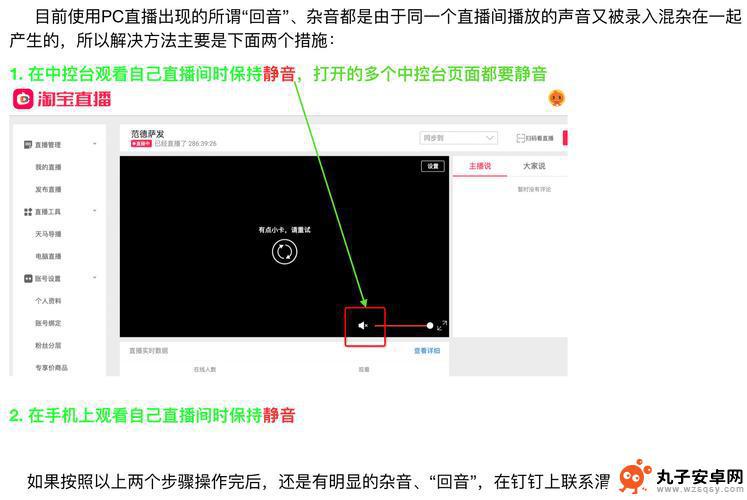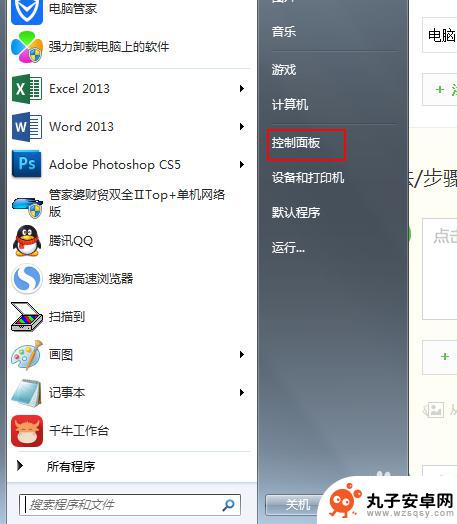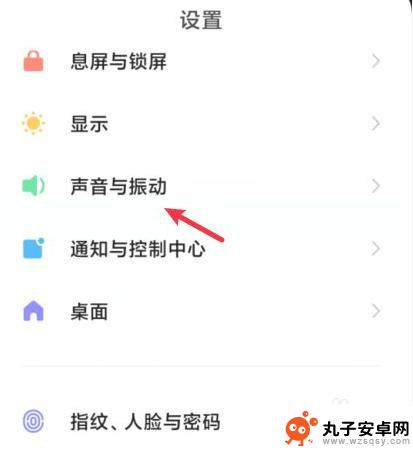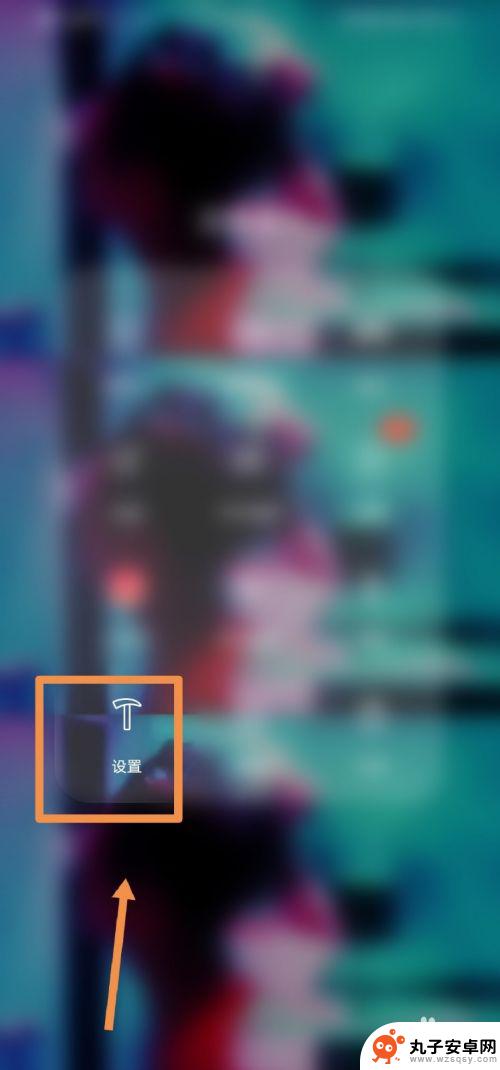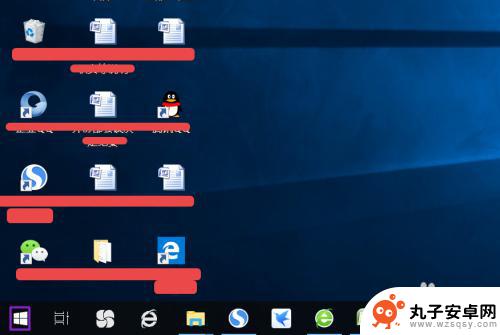如何更改手机键盘的声音 怎样关闭电脑提示音
时间:2024-06-07来源:丸子安卓网
在日常使用手机和电脑时,键盘的声音和电脑的提示音往往会影响到我们的工作和生活,想要改变手机键盘的声音或关闭电脑提示音,其实并不复杂。通过简单的设置,我们就可以轻松地调整键盘的声音大小或者关闭电脑的提示音。下面就来看看如何更改手机键盘的声音和关闭电脑提示音。
怎样关闭电脑提示音
具体方法:
1.双击打开“我的电脑”,选择计算机。在其中找到“控制面板”,并点击!

2.在“控制面板”中找到“硬件和声音”,单击!
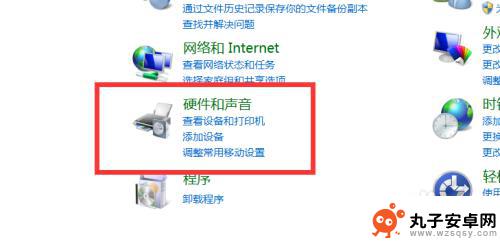
3.找到“声音”栏目,选择一种的“更改系统声音”,单击!
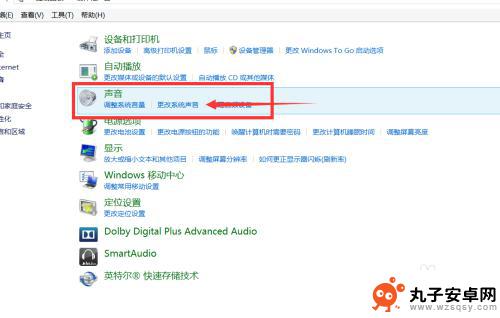
4.控制系统提示音的有两个选项,即“程序事件”和“播放windows启动声音”。可以在上面选择事件,若是不想该事件有提示音,那么就取消下放勾选。
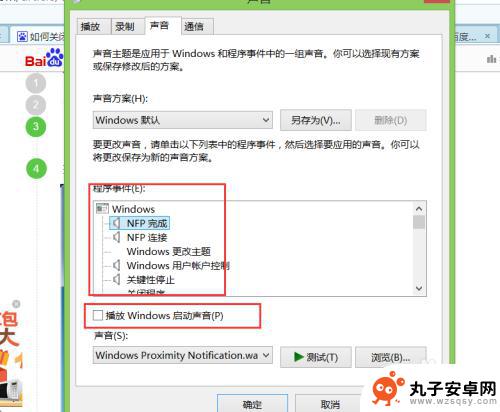
5.若是想一次性将所有电脑提示音全部关闭,那么直接选择上方“声音方案”选项中的“无声”。即可
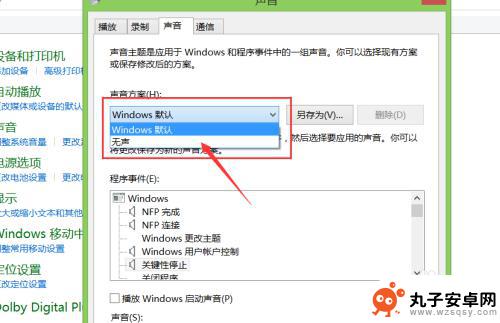
6.设置完成后,选择下方“应用”按钮,并确定!这样电脑提示音设置完毕,需要关闭的提示音全部关闭!
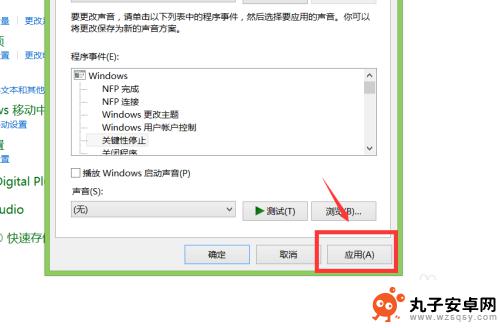
以上就是如何更改手机键盘的声音的全部内容,有遇到相同问题的用户可参考本文中介绍的步骤来进行修复,希望能够对大家有所帮助。